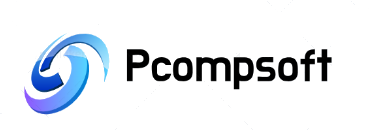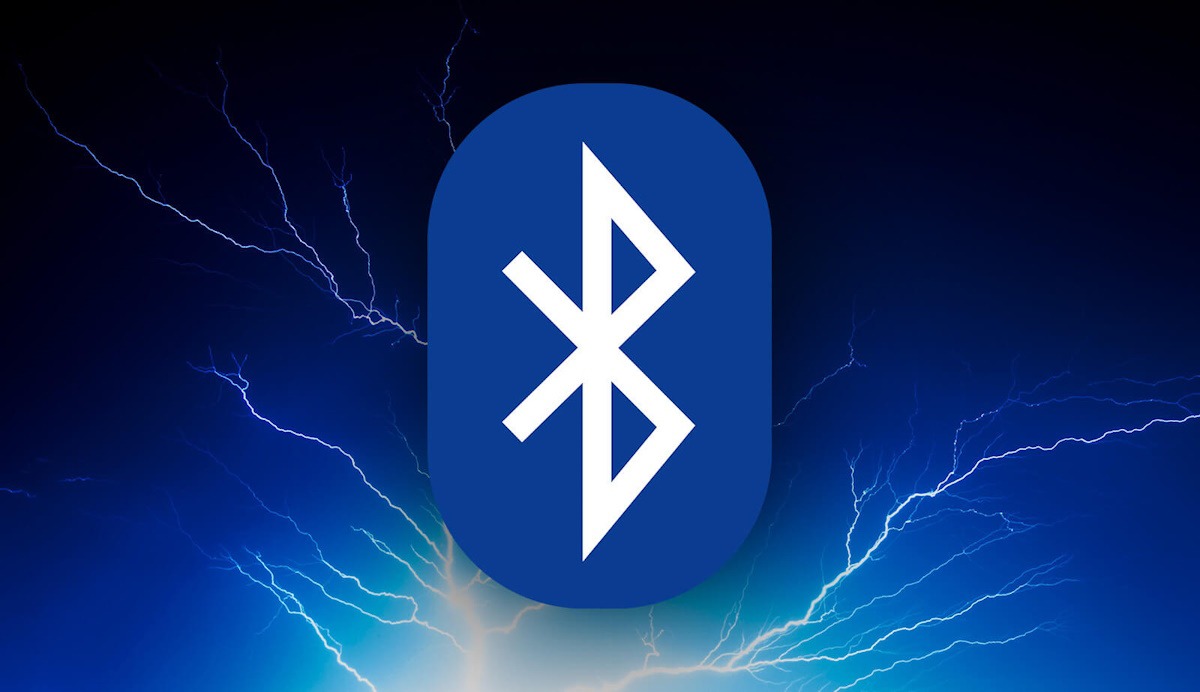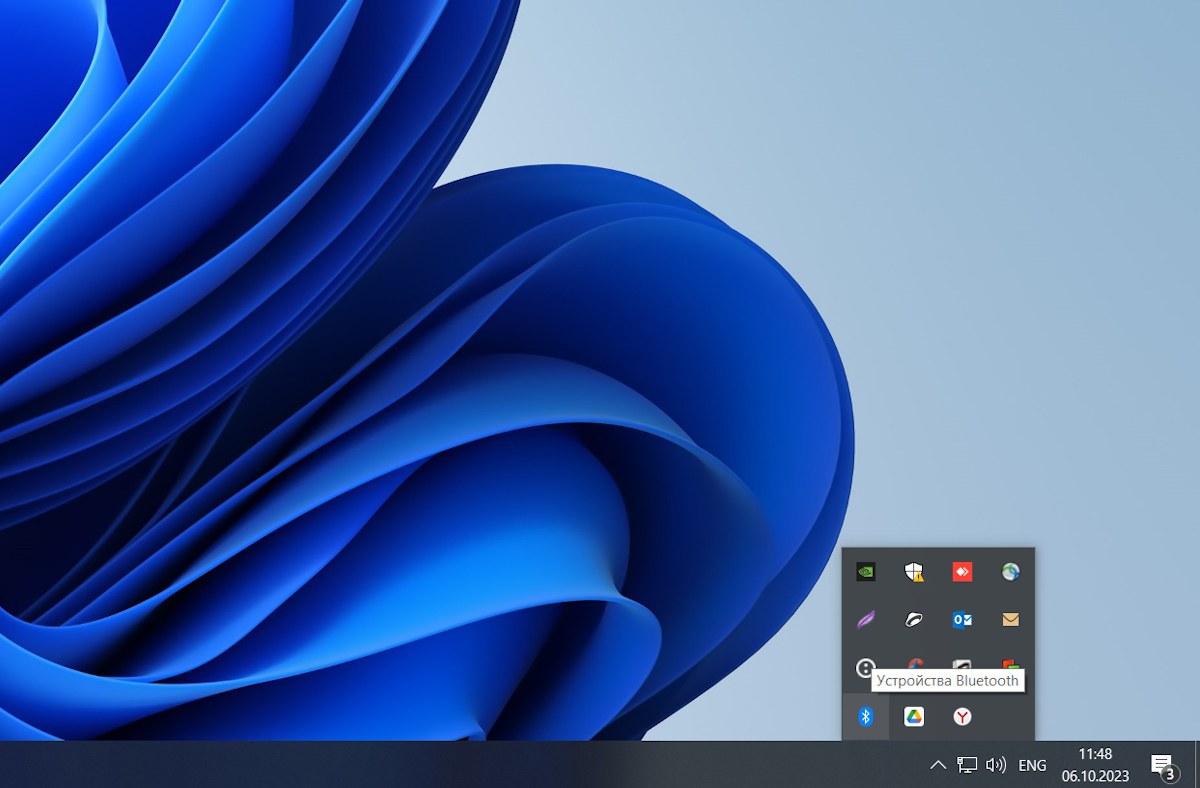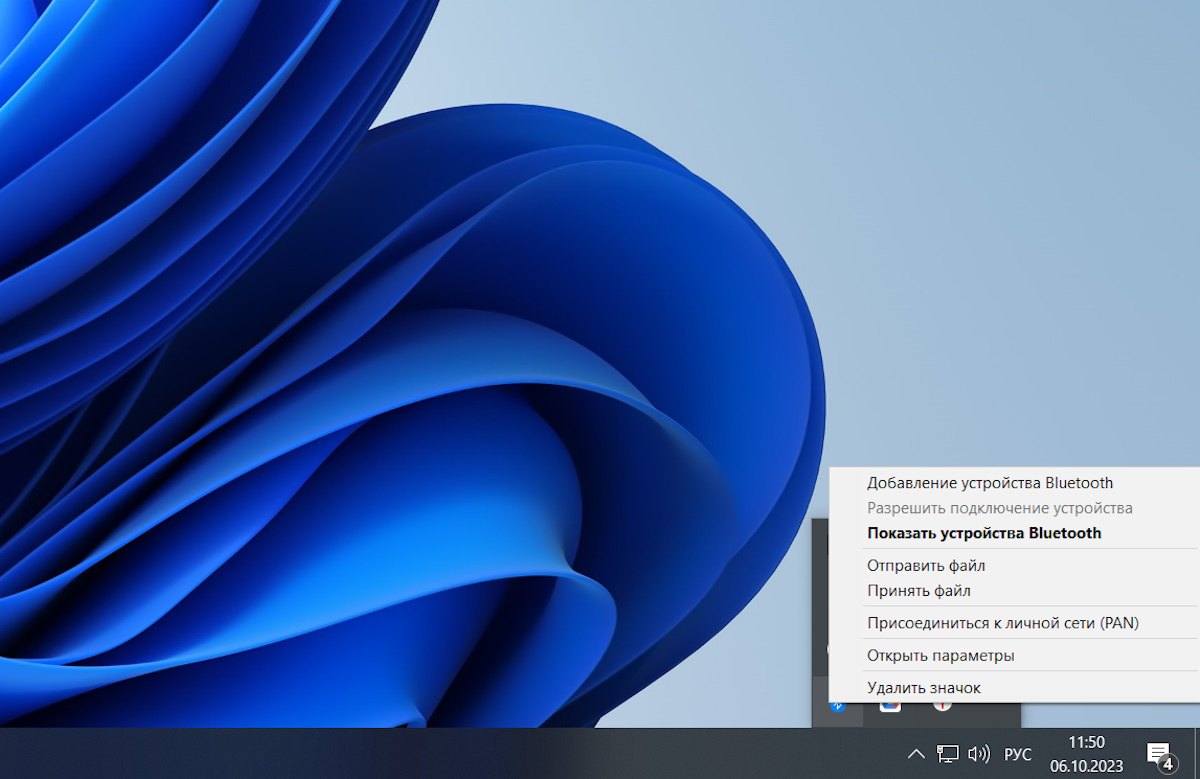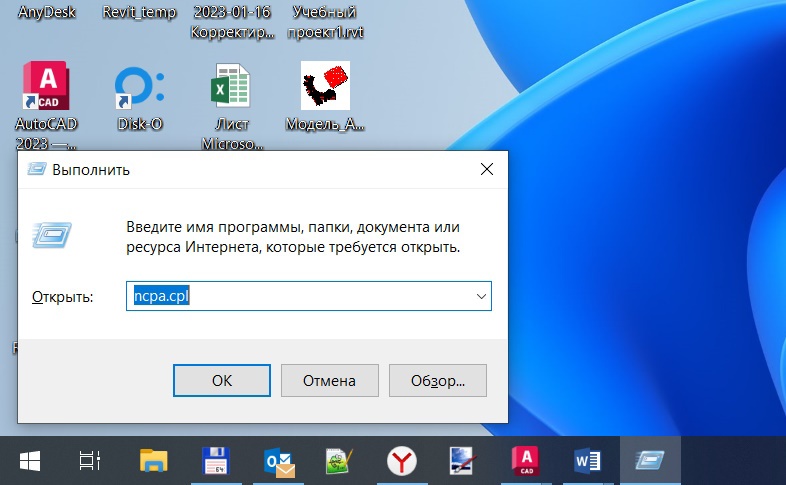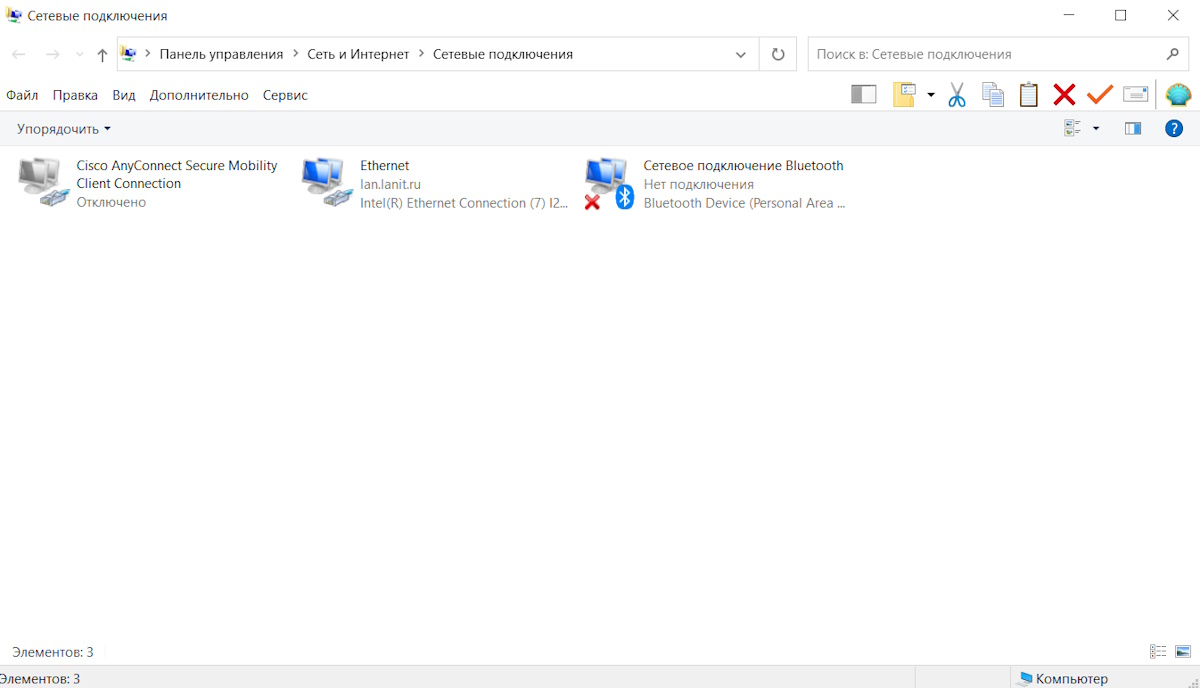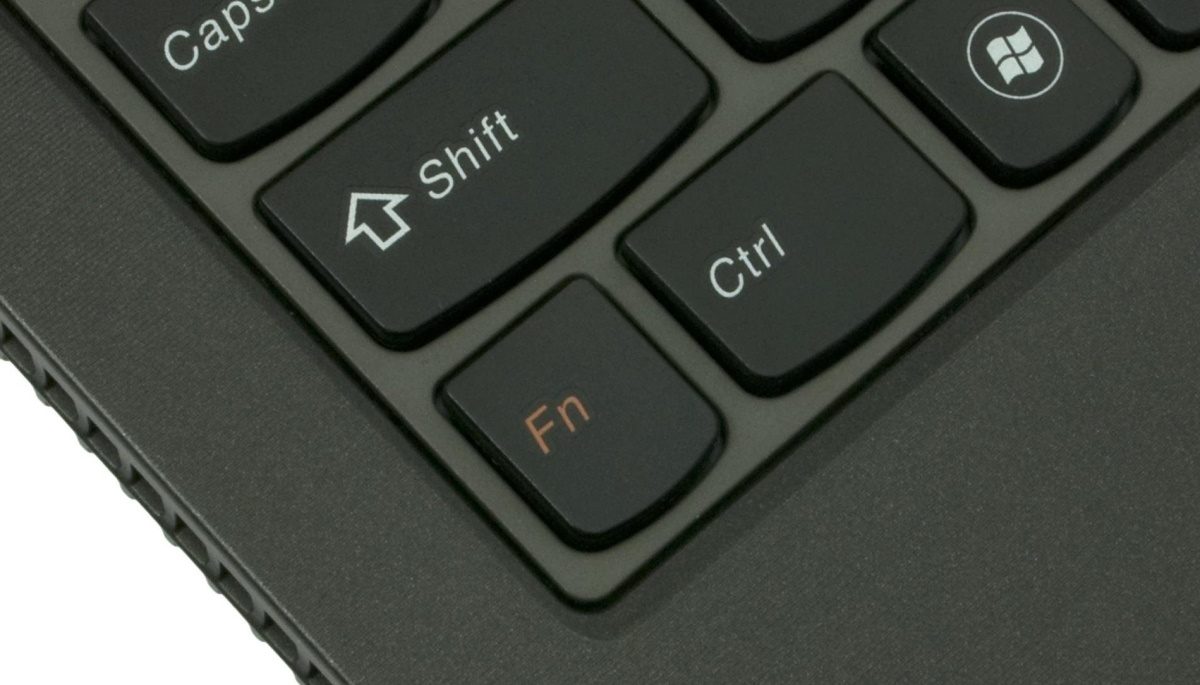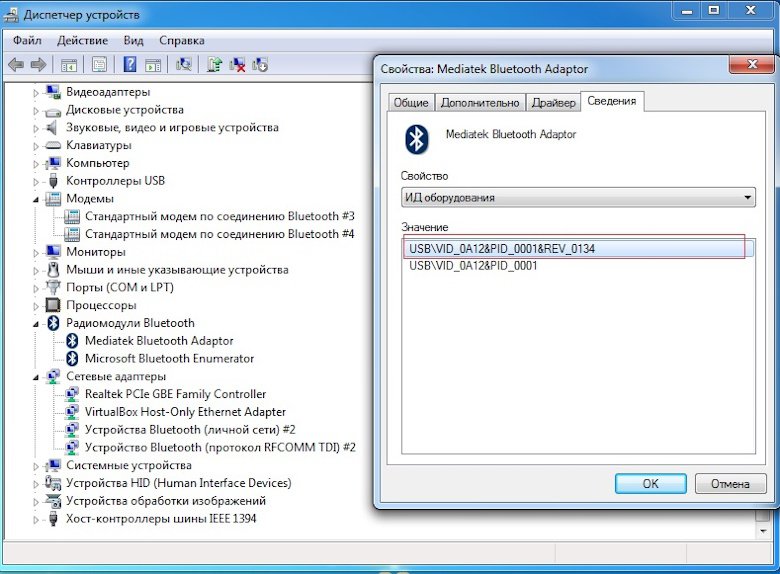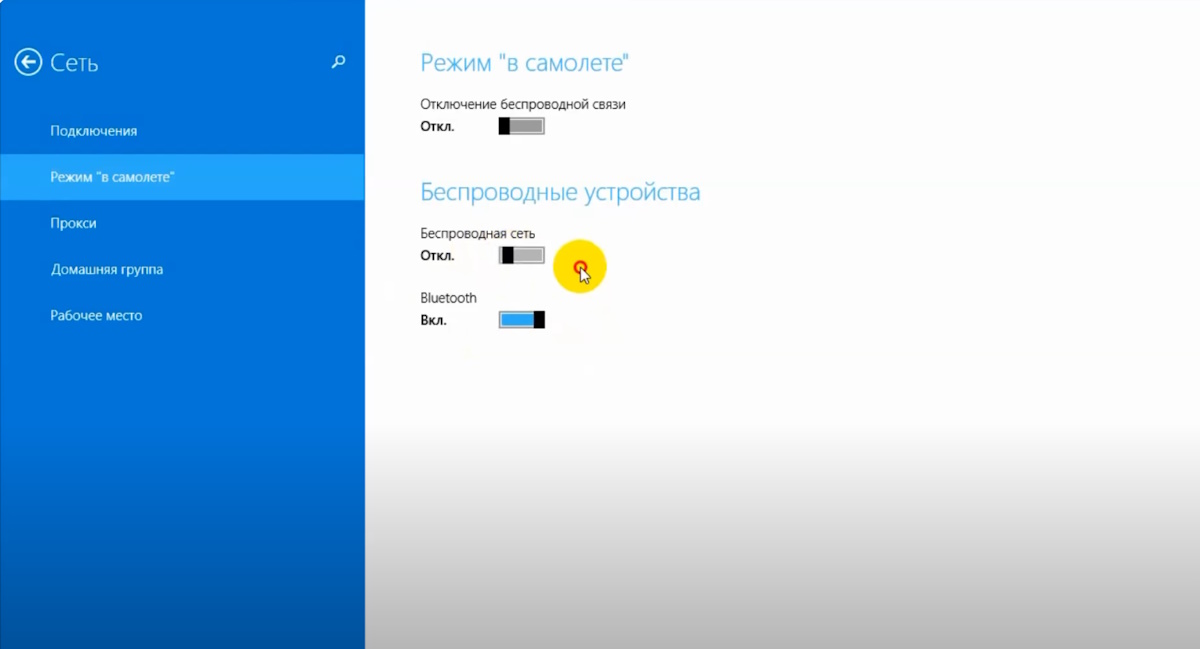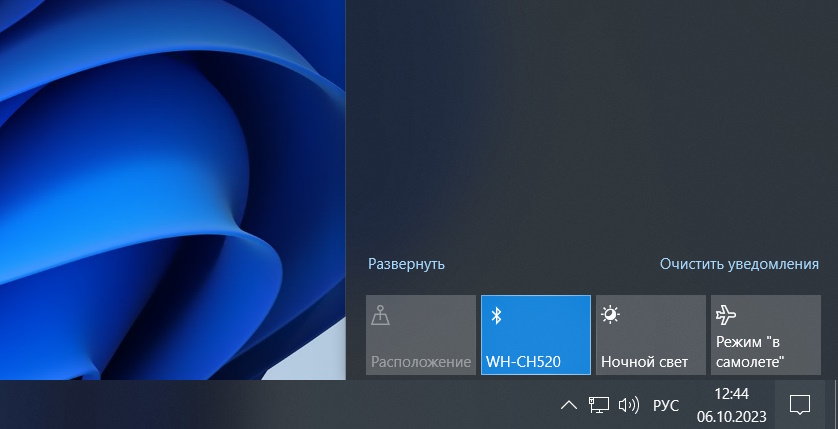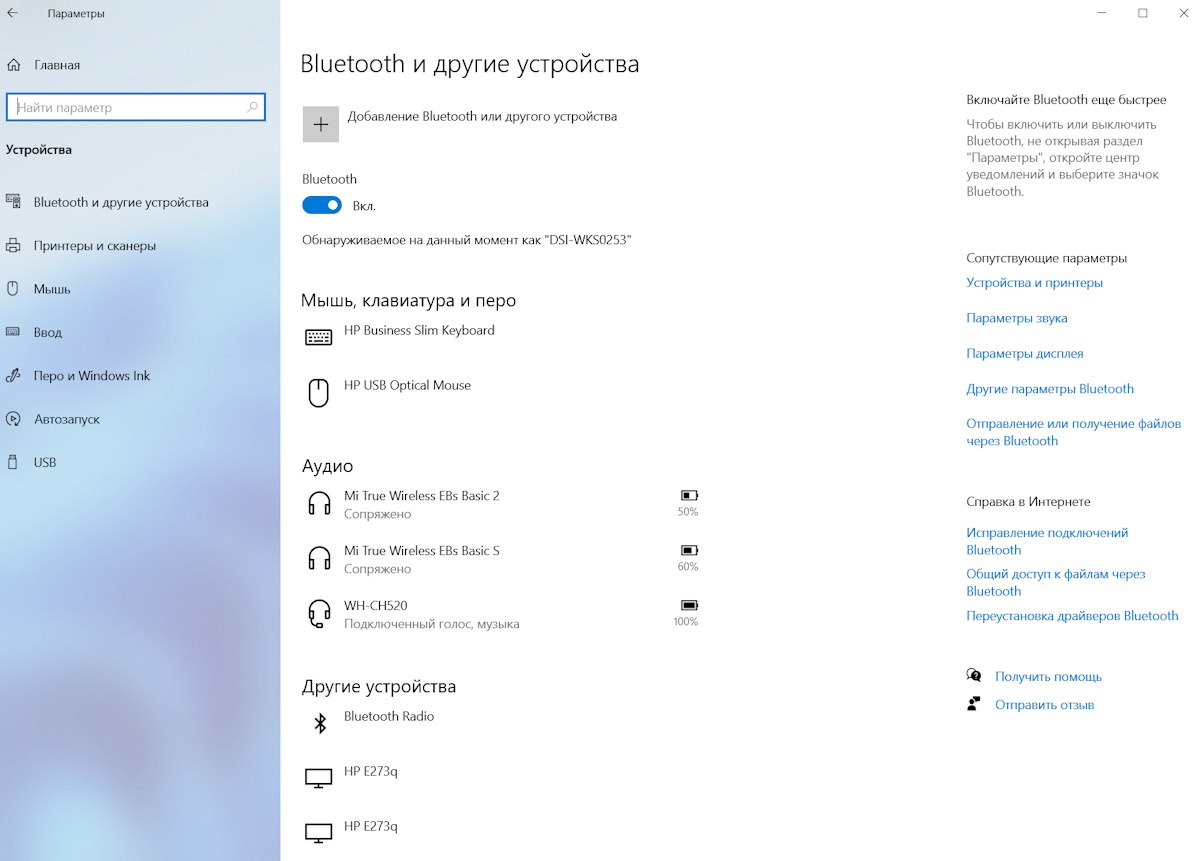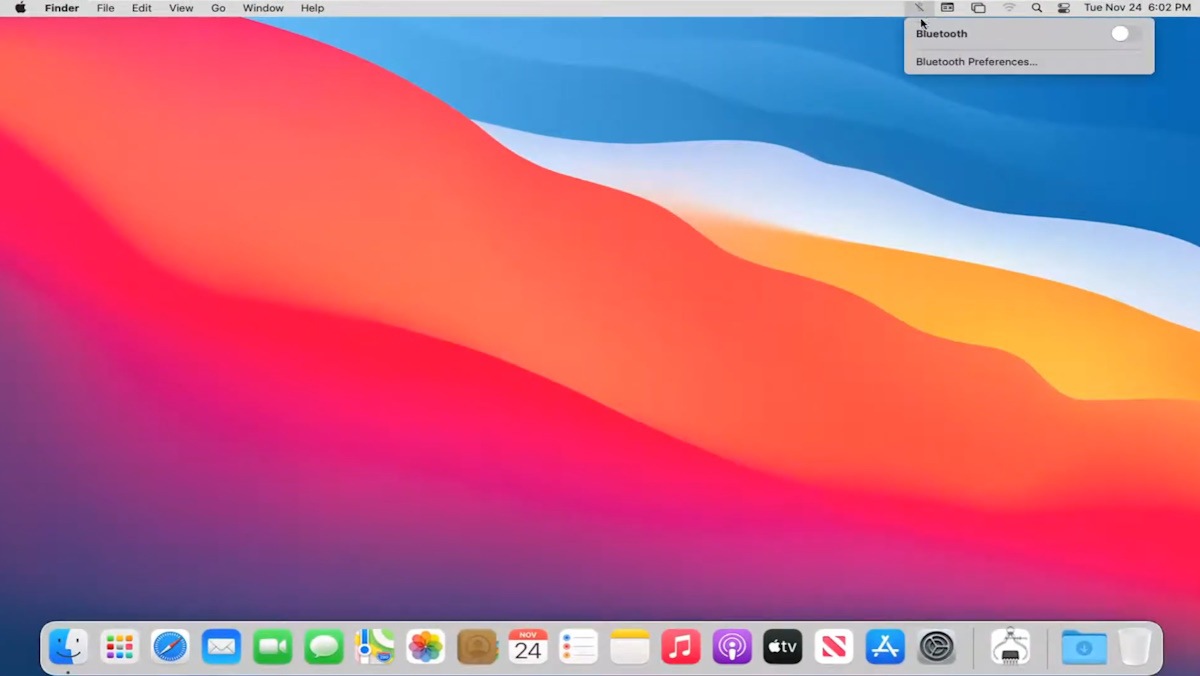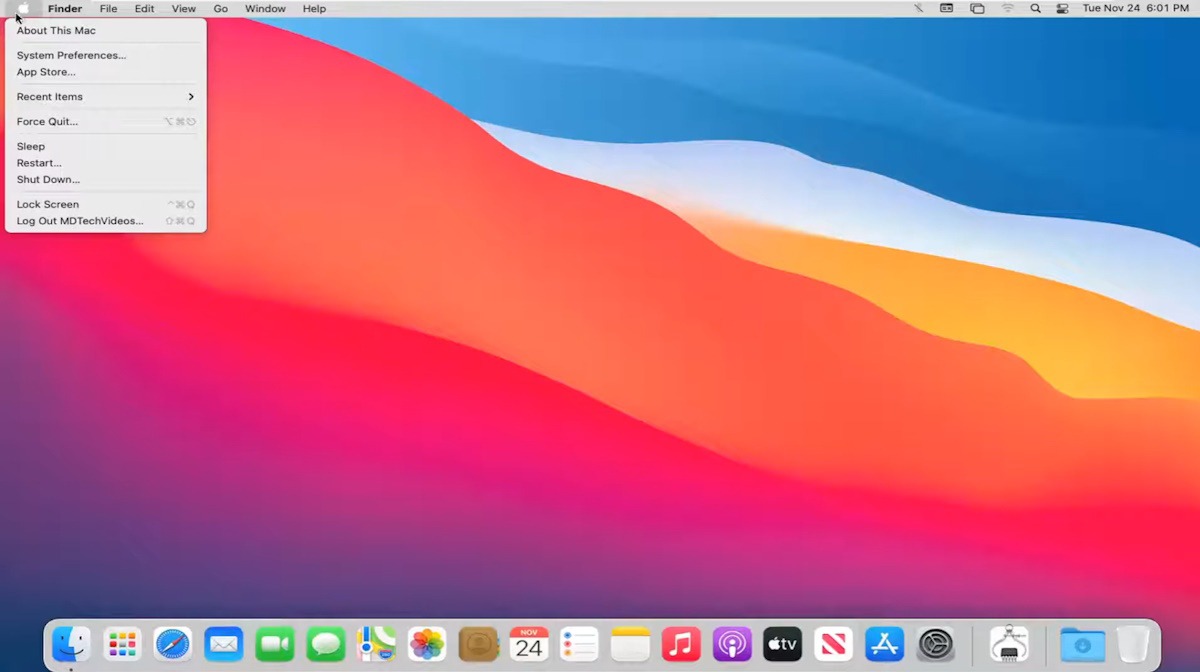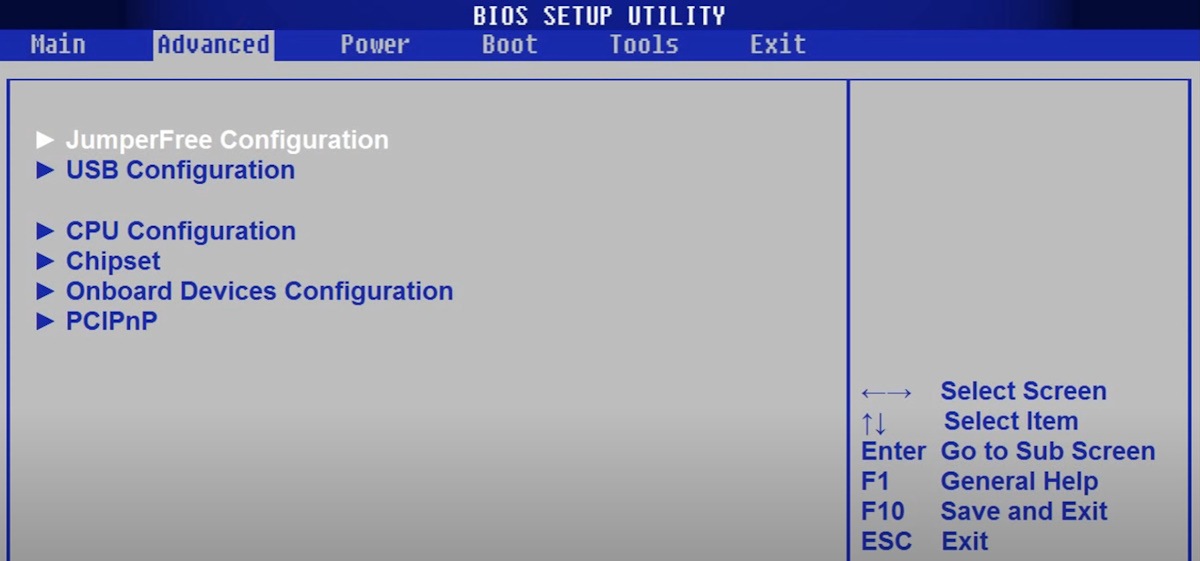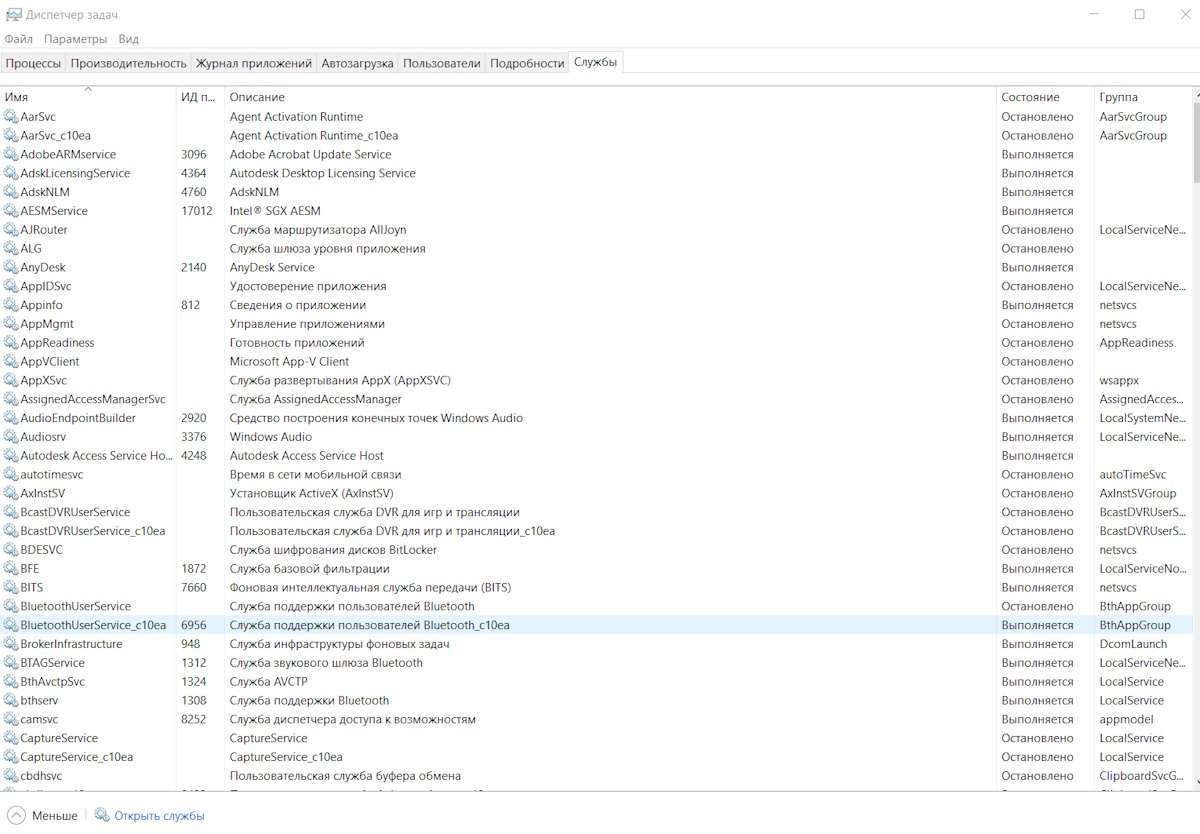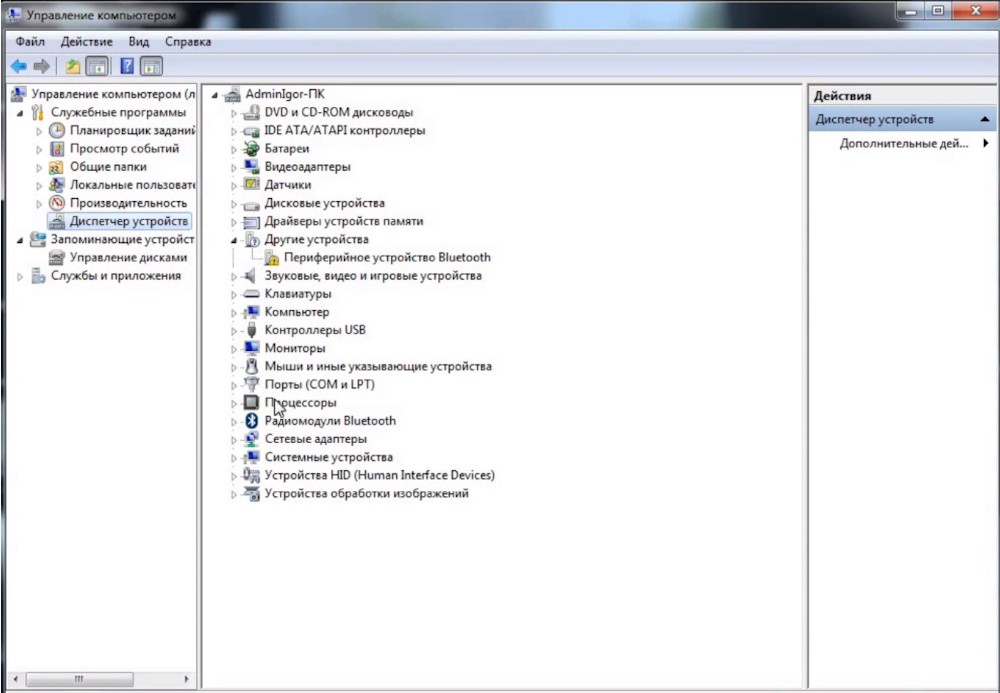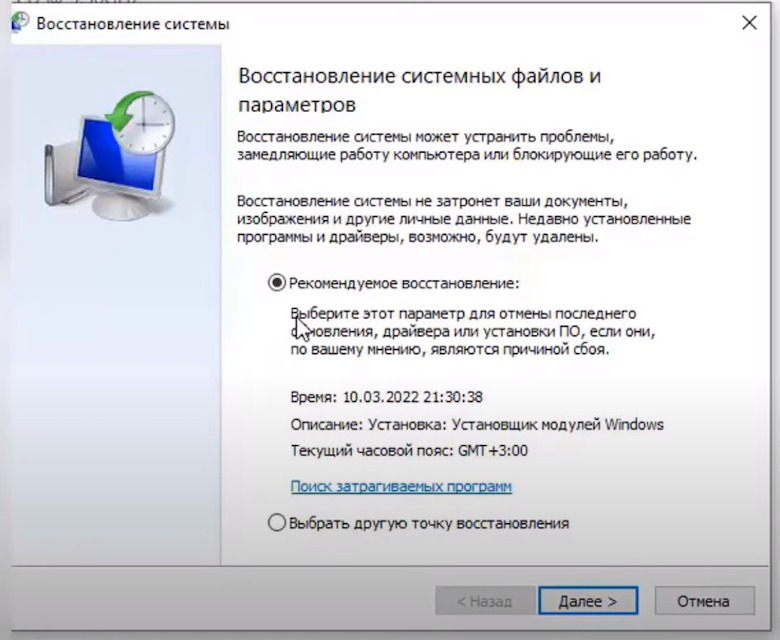Технология Bluetooth позволяет передавать с одного гаджета на другой информацию с помощью беспроводного подключения.
С развитием технологий стали появляться новые функциональные возможности использования «синего зуба».
Подключиться к компьютеру или ноутбуку с его помощью может любой гаджет, обладающий этим модулем.
- Как проверить наличие Bluetooth в ноутбуке
- Горячие клавиши включения Bluetooth
- Включить Bluetooth в диспетчере устройств
- Как включить Bluetooth на ноутбуке
- Как включить Bluetooth в Windows 7
- Как включить Bluetooth в Windows 8
- Как включить Bluetooth в Windows от 10
- Как включить Bluetooth на Macbook
- BIOS
- Что делать если не получилось включить Bluetooth
- Как активировать модуль в диспетчере задач
- Как проверить неопознанные устройства
- Как обновить или переустановить драйвер
- Проверка на вирусы
- Что делать если Bluetooth нет в диспетчере устройств
- Как установить драйвера вручную
- Если нет никаких устройств без драйверов
- Как включить Bluetooth через внешние программы
- Как включить внешний Bluetooth
- Что делать если ничего не помогло
Как проверить наличие Bluetooth в ноутбуке
Современные ноутбуки укомплектованы модулем блютуз и, достав лэптоп из коробки и произведя первичную настройку, к нему уже можно коннектить сторонние гаджеты.
Однако, не сильно разбирающиеся в компьютерах пользователи сразу могут не понять, включен Bluetooth или нет.
Проверить состояние можно несколькими способами.
В нижней правой части панели задач (в трее) должен быть синий значок с руной.
Если он есть, значит блютуз включен, работает.
При нажатии на него правой кнопкой мыши, должно открыться контекстное меню.
Другой способ заключается в открытии диспетчера устройств ноутбука.
Сделать это можно через панель управления или с помощью консоли «Выполнить» или введя:
WIN +R
далее:
ncpa.cpl
В списке устройств есть подпункт «Сетевые адаптеры», в нем и располагается информация о подключенном устройстве блютус.
Горячие клавиши включения Bluetooth
Такой способ включения модуля завязан на наличии на клавиатуре функциональной кнопки, которая включает и отключает Bluetooth на ноутбуке.
В зависимости от модели это может быть одна из 12 F клавиш.
В ноутбуках одних производителей достаточно просто нажать на соответствующую кнопку.
У других же придется зажимать клавишу Fn, находящуюся в нижней левой части клавиатуры.
Однако, такой вариант подходит не всем, некоторые производители такую клавишу не добавляют.
На ПК способ с использованием горячих клавиш немного другой.
Так как, за редким исключением, клавиатуры к персональным компьютерам не оснащены отдельной кнопкой для включения блютус, ее можно забиндить.
Сделать это можно при помощи сторонних программ.
А если пользователь использует отдельное приложение для раздачи Bluetooth сети на компьютере, то запуск софта также можно назначить на отдельную горячую клавишу.
Сделать это можно через специальный пункт в меню ярлыка.
Включить Bluetooth в диспетчере устройств
Знать, как включить блютуз на ноутбуке полезно, ведь впоследствии к нему можно подключить беспроводную мышку или наушники для использования лэптопа вне дома.
Если возникла ситуация, что блютус не работает на ноутбуке, то сперва нужно зайти в диспетчер задач и проверить, установлены ли нужные драйвера для модуля.
С помощью диспетчера можно устранить возникшие неисправности и включить блютуз на ноутбуке.
Принцип как включить блютуз на ПК схож.
Главное наличие встроенного в материнскую плату адаптера или внешнего USB-модуля для принятия сигнала.
Как включить Bluetooth на ноутбуке
Некоторые принципы как включить Bluetooth описаны выше.
Помимо этого, для определенной операционной системы есть свои алгоритмы включения.
На современных лэптопах уже предустановлена последняя версия ОС, тем не менее знать, как включить Bluetooth на ноутбуке с другой операционкой нужно, может пригодиться на работе или при помощи знакомым.
Как включить Bluetooth в Windows 7
Седьмая винда уже довольно старая версия ОС. Компания Microsoft перестала обслуживать ее, выпускать обновления.
Но принцип как подключить Bluetooth остался прежним.
Функция беспроводной связи установлена по умолчанию, но может быть отключена.
Включить можно тремя способами.
Первый способ:
- открыт меню «Пуск», найти «Мой компьютер» и, кликнув правой кнопкой мышки на ярлык, выбрать свойства;
- на экране должны появиться сведения об установленной операционной системе.
Слева будет подменю, в котором нужно выбрать «Диспетчер устройств»; - перейдя к следующему меню, откроется полный список всех подключенных к ПК устройств и модулей. Находим вкладку «Радиомодули Bluetooth».
В подразделе должно быть единственное устройство, его то и нужно включить.
Сделать это можно двойным кликом левой кнопки мыши. - в итоге беспроводная связь включится и можно будет подключать другие гаджеты (при необходимости перезагрузите компьютер).
Второй способ:
- нужно открыть панель задач и нажать на значок блютус;
- должно высветиться меню с пунктом включения;
- нажимаем на него и сеть подключена.
Способ номер три:
- зайти в «Панель управления»;
- выбрать пункт «Сеть и интернет», далее «Центр управления сетями и общим доступом»;
- проверить наличие адаптера Bluetooth в списке и при необходимости включить его.
Как включить Bluetooth в Windows 8
Windows 8 является более продвинутой операционной системой, нежели ее предшественница.
Она оснащена дополнительными функциями, значительно упрощающими навигацию и доступ к сервисам.
Включение Bluetooth в восьмой винде находится в параметрах ПК (вызвать их можно с помощью функциональной клавиши на клавиатуре, либо с панели задач снизу).
Заходим в «изменения параметров компьютера».
В открывшемся окне находим пункт «Сеть».
Далее, весьма неочевидно, но нужно выбрать подпункт «Режим в самолете».
Там находится ползунок переключения активности блютус.
Переводим в состояние «включено» и готово.
Bluetooth работает.
Как включить Bluetooth в Windows от 10
Предпоследняя, на данный момент, версия виндовс 10 стала еще приятнее в использовании и лояльнее к новичкам.
Включить Bluetooth не представляет труда.
Windows 10 также предоставляет несколько способов, как включить блютус модуль.
На ноутбуке все также просто, нужно воспользоваться лишь функциональной кнопкой на клавиатуре.
Если таковой нет или вы работаете за персональным компьютером, то можно воспользоваться следующими способами.
Первый:
- в десятой винде в нижней правой части панели задач есть «Центр уведомлений», иконка похожа на страницу блокнота.
Кликнув на него, откроется панель, на которой нужно найти значок Bluetooth; - остается просто нажать и все, связь подключена, можно присоединять устройства.
Второй:
- нужно вызвать панель управления любым удобным способом, либо с помощью клавиатуры, либо в левой нижней части панели задач (иконка Windows);
- выберете пункт «Параметры» (шестеренка);
- в открывшемся окне нужно выбрать подпункт «Устройства» (под названием меню будет написано Bluetooth);
- перейдя в менюшку, в левой части нужно выбрать интересующий нас подпункт;
- переключить ползунок в статус «Вкл». Готово.
Как включить Bluetooth на Macbook
Операционная система от Apple многим отличается от разработки Microsoft.
Mac OS довольная удобна и проста в обращении, все пункты находятся на понятном месте, включить модуль Bluetooth легко.
На верхней части панели рабочего стола нужно найти значок блютус и просто активировать его.
Есть еще один способ:
- нажать на значок Apple (надкусанное яблоко) сверху слева;
- выбрать пункт «Системные настройки»;
- нажать на Bluetooth, включить его.
Многие методы, которые работают на Windows, не подходят для Mac OS.
Искать нужный способ решения следует строго для установленной на ноутбуке операционке.
BIOS
Один из самых сложных способов включения, подходит для продвинутых пользователей.
Включить Bluetooth можно через BIOS, в зависимости от материнской платы входу туда осуществляется за счет нажатия определенной
F клавиши (обычно это либо F2, либо F8), также три раза можно нажать на Del во время перезагрузки.
Зайдя в BIOS, нужно найти пункт «Onboard Device Configuration».
Подменю «Onboard Bluetooth» нужно перевести в статус «Enabled».
На современных материнских платах BIOS может быть русифицирован.
Отыскать нужный пункт не составит труда.
Что делать если не получилось включить Bluetooth
В ситуациях, когда модуль блютус подключить не удается, одним из первых решений является просто перезагрузка ПК.
Такой способ помогает в некоторых случаях.
Но помимо простого ребута есть и другие методы как попытаться исправить неработающую функцию.
Все они подходят как для ноутбуков, так и для персональных компьютеров.
Однако методы могут разниться на лэптопах с операционной системой Windows и на устройствах от компании Apple.
Как активировать модуль в диспетчере задач
В последних версиях Windows диспетчер задач, помимо обычного отображения запущенных процессов, может предоставить доступ к службам ПК.
Необходимо вызвать меню (кликнув правой кнопкой мыши на панели задач и выбрав «Диспетчер задач» или комбинацией клавиш Ctrl+Alt+Del).
В появившемся окне выбрать «Службы» и включить все, которые касаются Bluetooth.
После чего перезагрузить компьютер и проверить работоспособность функции.
Как проверить неопознанные устройства
Модуль блютус может попросту не опознаться вашей операционной системой.
Чтобы это проверить, нужно зайти в диспетчер устройств.
Вызвать его можно разными способами.
К примеру, прописав в команде «Выполнить»
devmgmt.msc.
Диспетчер сразу откроется.
Если вы заметили неопознанный модуль, он будет отображаться с желтым знаком вопроса, то значит не установлен нужный драйвер.
Можно попробовать обновить его автоматически, однако для этого нужен интернет, да и получается это крайне редко.
Система выдаст оповещение, что нужный драйвер уже установлен и обновления не требуются.
Но проблема останется и придется искать другой путь ее решения.
Как обновить или переустановить драйвер
Чтобы полноценно обновить необходимый драйвер, его нужно скачать.
Находим нужный в интернете.
Для этого просто вбиваем в поиске название устройства и добавляем слово «драйвер».
Скачиваем, разархивируем.
После чего снова открываем «Диспетчер устройств», правой кнопкой кликаем на наше неопределенное устройство.
Выбираем пункт «Обновить драйвер» и указываем путь до скачанных ранее файлов.
Драйвер должен установиться, потребуется перезагрузка системы.
Проверка на вирусы
Причина отсутствия на ПК Bluetooth связи может крыться в вирусах.
Следует проверить компьютер на их наличие.
Часто хватает встроенного в виндовс антивирусного обеспечения.
Но лучше всего воспользоваться сторонней программой.
Нужных бесплатных решений сейчас много, выбрать подходящий есть из чего.
Просканируйте ваш ПК, в случае обнаружения удалите вирусы.
В конечном итоге может потребоваться полная переустановка операционной системы.
Что делать если Bluetooth нет в диспетчере устройств
Отсутствие модуля в диспетчере не всегда указывает на его поломку.
Возможно, проблема кроется в ошибках BIOS или сбоях самой виндовс.
Если модуль пропал недавно, то проблема может крыться в кривом обновлении операционной системы.
Тогда следует сделать возврат к точке восстановления или в крайнем случае переустановить систему.
Не стоит забывать и о настройке модуля в BIOS, процесс которой описывался ранее.
Как установить драйвера вручную
Обновить драйвер можно, минуя диспетчер.
В архиве может быть установщик, который сразу же поставит необходимый драйвер.
Еще одним распространенным способом обновления и установки отсутствующих драйверов является использование сторонних программ.
В сети довольно много качественных решений, которые быстро и без проблем установят все нужные драйверы.
Главное, чтобы был включен интернет.
Важно отметить, что эти программы любят ставить рекламный софт, который, скорее всего, не нужен пользователю.
Поэтому в процессе эксплуатации нужно обращать внимание и снимать галочки со всех ненужных пунктов.
Выбирать следует лишь пункт «обновить драйвера» и «установить отсутствующие».
Если нет никаких устройств без драйверов
Это может указывать на поломку самого блютус модуля.
В таком случае стоит заменить его на внешний, если вы используете ноутбук, или просто приобрести новый, если работаете за ПК.
Проблема может также крыться в кривой установке драйвера.
Нужно зайти в диспетчер задач, выбрать нужное устройство и удалить драйвер.
После чего перезагрузить ПК и проверить, изменится ли ситуация.
Как включить Bluetooth через внешние программы
На сайтах с софтом можно найти программы, которые помогают настроить и использовать блютуз с их помощью.
Решений много, как платных, так и бесплатных.
Самые простые имеют лишь несколько пунктов настройки, разобраться с ними смогут новички.
Более опытные пользователи могут выбрать навороченные программы с расширенным функционалом настроек.
Как включить внешний Bluetooth
Если на вашем ПК или ноутбуке не установлен модуль блютус или же он вышел из строя, то можно приобрести сторонний USB-адаптер.
В интернет-магазинах довольно обширный ассортимент с разными характеристиками.
Чтобы определиться с выбором, нужно проанализировать устройства, которые вы собираетесь подключать к ПК.
Если их много, и они работают в одном диапазоне, то следует взять более дорогой модуль, чтобы подключение оставалось стабильным и ничто не перебивало сигнал.
Последней версией Bluetooth на данный момент является 5.0, она универсально подойдет для любого современного гаджета.
Для подключения старых устройств лучше взять модуль с версией пониже, иначе могут возникнуть сложности с коннектом.
Что делать если ничего не помогло
В случае, если ни один из описанных способов включения блютус модуля не помог, стоит обратиться в место приобретения техники.
Если ваше устройство находится на гарантии, то подайте заявку на замену или возврат.
Скорее всего у устройства заводской брак.
Если срок гарантии истек, то верным решением будет обратиться к специалисту сервисного центра.
За определенную плату модуль могут заменить.
Если проблема глобальнее, то менять придется и материнскую плату.
В случае, если даже в сервисном центре не могут решить проблему, стоит задуматься о смене девайса,
если подключение Bluetooth устройств является критически важным для работы или иных целей.